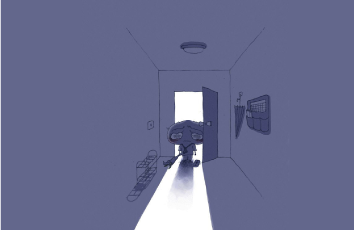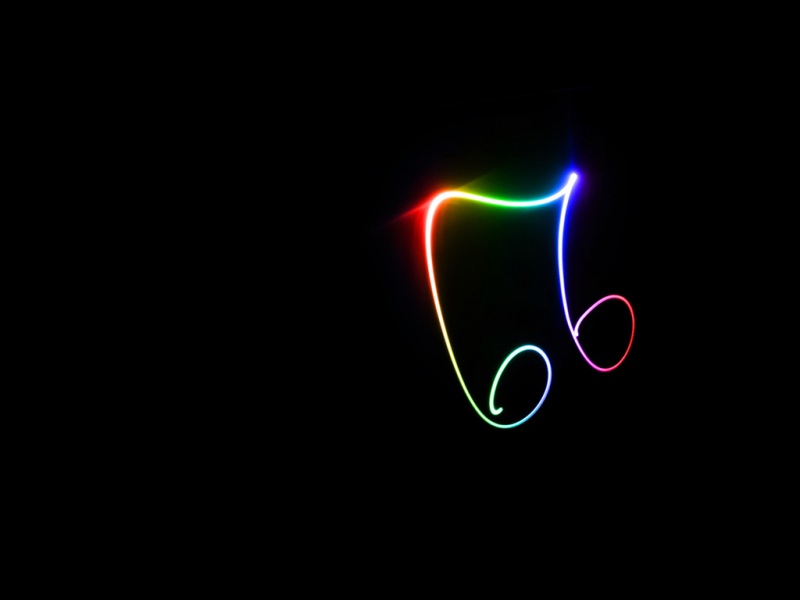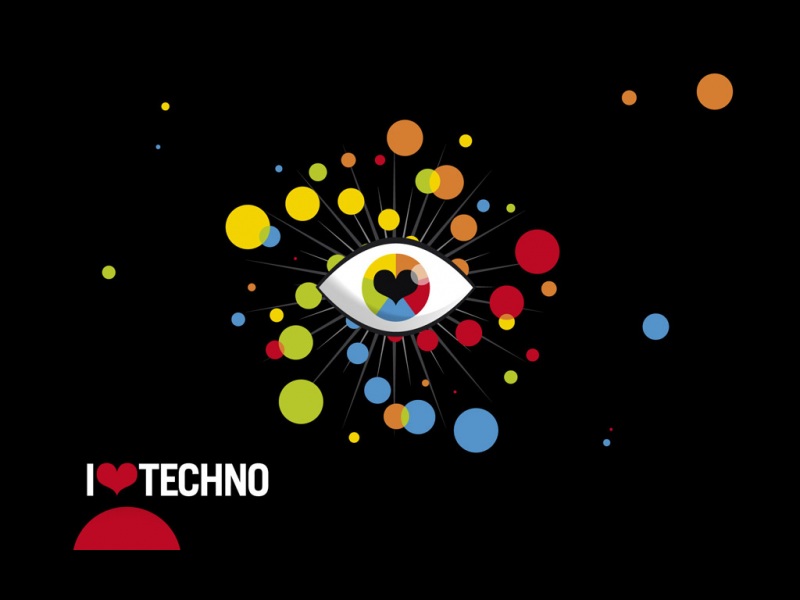Ubuntu安装nvidia显卡驱动和CUDA CUDNN autoinstall
首先安装nvidia显卡驱动
打开终端输入:
ubuntu-drivers devices
终端界面还显示可以安装的显卡以及其他驱动的名称:
然后输入:
sudo ubuntu-drivers autoinstall
即可开始安装nvidia显卡驱动,静静等待安装完成后
安装完成后一般不需要重启 即可使用nvidia-smi命令查看已安装的显卡信息,如果显示不认识nvidia-smi命令再尝试重启ubuntu
通过autoinstall安装的显卡驱动一般是不完整的也就是说即使正确安装cuda和cudnn也有可能用不了,因为通过autoinstall安装的显卡驱动一般只是桌面的显示驱动并不是完整的驱动。此时需要打开ubuntu的:软件和更新》》附加驱动
可以看到在附加驱动列表下有可选的显卡驱动,这时候需要选择一款当前未选择的显卡驱动(比如当前选择的nvidia-430,鼠标点击换到其他版本),点击appy changes 系统会重新载入显卡驱动。重启后就会发现可以此时安装的nvidia显卡驱动是完整的,如果需要换回之前安装的显卡驱动在附加驱动中换回去即可但是要记得当前用的是哪个版本的nvidia。
然后安装cuda
附上CUDA 链接 :/cuda-toolkit-archive
选择与你当前nvidia显卡匹配的CUDA版本,下载runfile版本 一般只需下载Base Installer即可。
这里以CUDA9.0为例,下载完成后在文件下载保存的位置打开终端输入:
sudo sh cuda_9.0.176_384.81_linux.run
首先一直安装回车键使服务条款全部显示完全 ,之后选择不安装driver 因为你已经安装,其余选项全部yes等待安装完成。
安装完成后终端输入nvcc -V如果有如下输出则说明安装成功
最后安装CUDNN
CUDNN下载链接:/rdp/cudnn-archive
根据安装的cuda版本下载cudnn 选择runtime library版本的压缩包
下载需要注册nvidia账号
下载后解压文件
在cuda文件夹的上一层目录打开终端输入:
sudo cp cuda/include/cudnn.h /usr/local/cuda/include/sudo cp cuda/lib64/libcudnn* /usr/local/cuda/lib64/sudo chmod -r 777 /usr/local/cuda/include/cudnn.hsudo chmod -r 777 /usr/local/cuda/lib64/libcudnn*
此时有可能提示文件路径不存在,这可能是因为nvidia显卡驱动直接通过autoinstall安装的,通过终端直接在/usr/local/下新建/cuda文件夹进入cuda文件夹在新建/include文件夹和/lib64文件夹在将下载的文件复制到这里(上面的四条命令)。安装完成,不过通过本方法安装不能通过cat /version.txt查看cuda版本 因为/usr/local/cuda/是自己创建的根本没有version.txt。。
至此,安装完成。最后打一波小广告,如果觉得本文有用可以关注微信公众号,一起学习交流,或者加入qq群聊565319880,微信公众号:人工智能学习交流